Selenium+java - 截图操作
2021-03-13 07:32
标签:int default str 操作 执行 out catch ebe htm 写在前面 截图方法 特点:截取浏览器窗体内的内容,不包括浏览器的菜单和桌面的任务栏区域 具体示例代码如下: 2、通过Robot对象截屏 特点:截取浏览器窗体内的内容及浏览器的菜单和桌面的任务栏区域 具体示例代码如下: 3、截取目标区域图片 特点:可指定元素及区域大小截图 具体示例代码如下: 效果如下 以上就是关于截图的常用方法,仅供参考,如果觉得好,可以关注我哦! EOF 本文作者:久曲建的测试窝 软件测试交流QQ群:721256703,期待你的加入!! 欢迎关注我的微信公众号:软件测试君 Selenium+java - 截图操作 标签:int default str 操作 执行 out catch ebe htm 原文地址:https://blog.51cto.com/15009374/2556942
自动化测试过程中,运行失败截图可以很好的帮我们定位问题,因此,截图操作也是我们自动化测试中的一个重要环节。
1、通过截图类TakeScreenshout实现截图public void testScreenshoutByTakesScreenshot() {
driver.manage().window().maximize();
driver.get("https://www.cnblogs.com/longronglang");
driver.manage().window().maximize();
//执行屏幕截图操作
File srcFile = ((TakesScreenshot)driver).getScreenshotAs(OutputType.FILE);
//通过FileUtils中的copyFile()方法保存getScreenshotAs()返回的文件;"屏幕截图"即时保存截图的文件夹
try {
FileUtils.copyFile(srcFile, new File("D:\\screenshot\\通过TakesScreenshot截图.jpg"));
} catch (IOException e) {
e.printStackTrace();
}
}/**
* 通过Robot实现实现截图
*/
@Test
public void testScreenshoutByRobot() {
driver.manage().window().maximize();
driver.get("https://www.cnblogs.com/longronglang");
driver.manage().window().maximize();
//调用截图方法
BufferedImage img = null;
try {
img = new Robot().createScreenCapture(new Rectangle(Toolkit.getDefaultToolkit().getScreenSize()));
ImageIO.write(img, "jpg", new File("D:\\screenshot\\通过Robot截图.jpg"));
} catch (AWTException e) {
e.printStackTrace();
}catch (IOException e) {
e.printStackTrace();
}
} /**
* 通过指定元素及区域大小截图
*/
@Test
public void testScreenshoutByElement() {
driver.get("https://www.cnblogs.com/longronglang");
//获取页面看板娘元素
WebElement element = driver.findElement(By.cssSelector("[width=‘180px‘]"));
try {
FileUtils.copyFile(captureElement(element), new File("D:\\screenshot\\通过element元素及区域大小截图.jpg"));
} catch (Exception e) {
e.printStackTrace();
}
}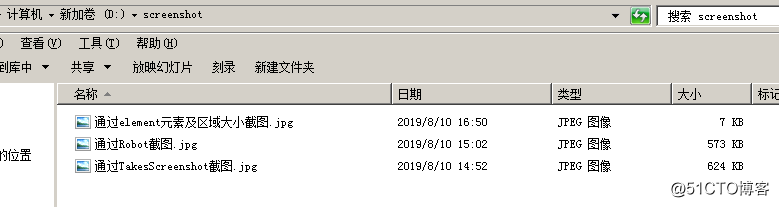
本文链接:https://www.cnblogs.com/longronglang/p/11332194.html
关于博主:评论和私信会在第一时间回复。或者直接私信我。
版权声明:本博客所有文章除特别声明外,均采用 BY-NC-SA 许可协议。转载请注明出处!
声援博主:如果您觉得文章对您有帮助,可以点击文章右下角【推荐】一下。您的鼓励是博主的最大动力!
优秀不够,你是否无可替代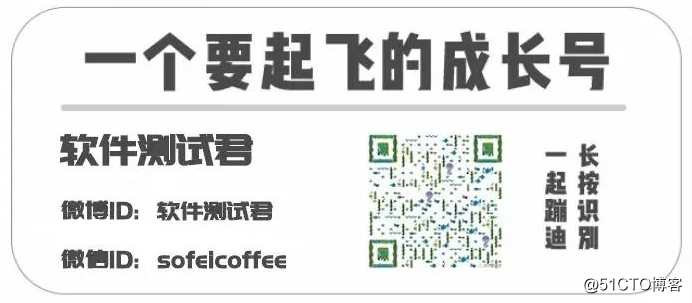
文章标题:Selenium+java - 截图操作
文章链接:http://soscw.com/index.php/essay/64037.html